word里面怎样能空开文字与下划线的间距?
1、首先,在WPS office打开Word文档,利用下划线工具给文字加上下划线;
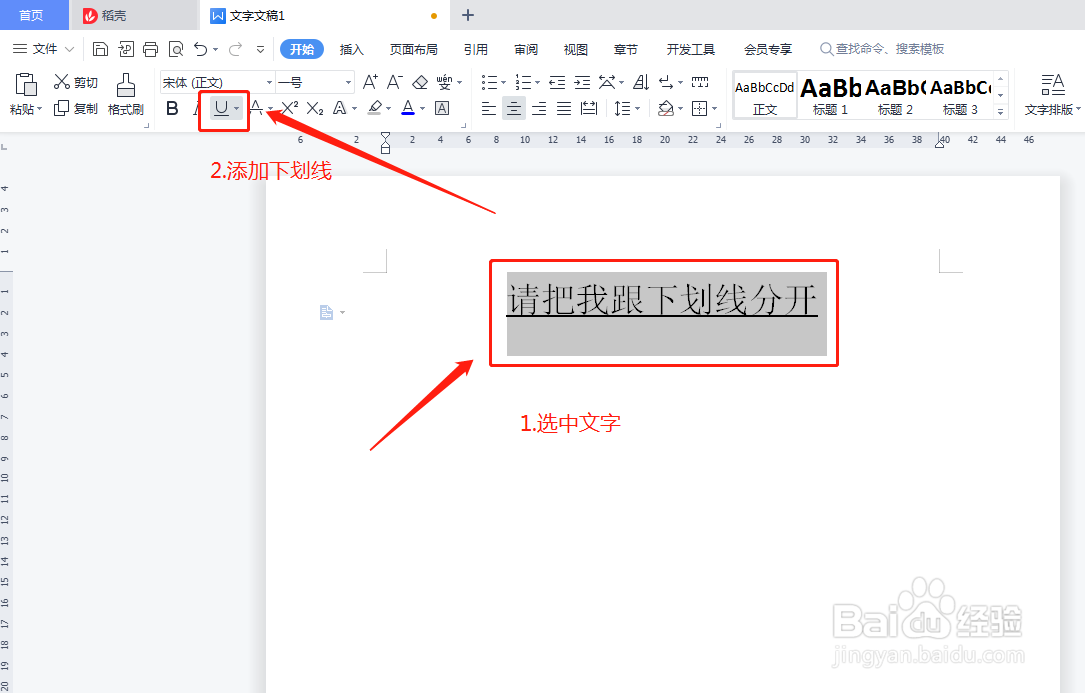
2、选中文字-->右键-->在右键菜单中选择“字体”;
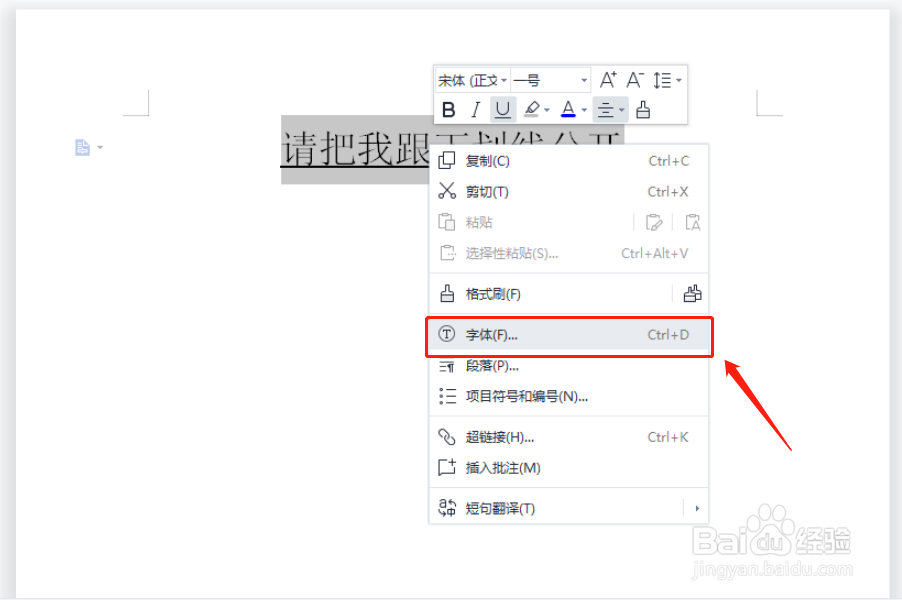
3、在弹出的“字体”设置窗口中,点击切换到“字符间距”选项卡;
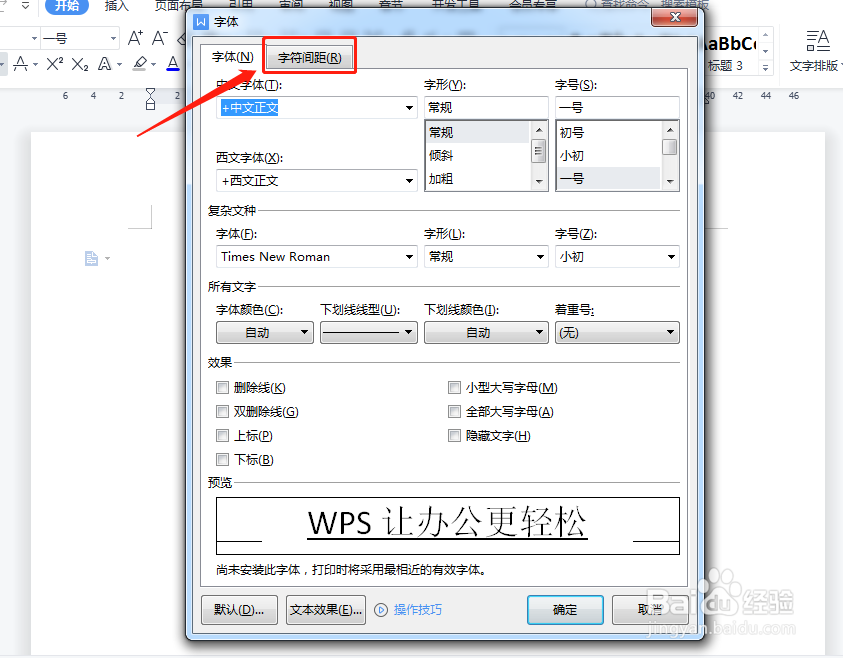
4、将“位置”选项调整为“上升”,再将其右侧对应的“值”设置为想要分开的间距值,然后点击窗口下方的“确定”按钮,关闭窗口;
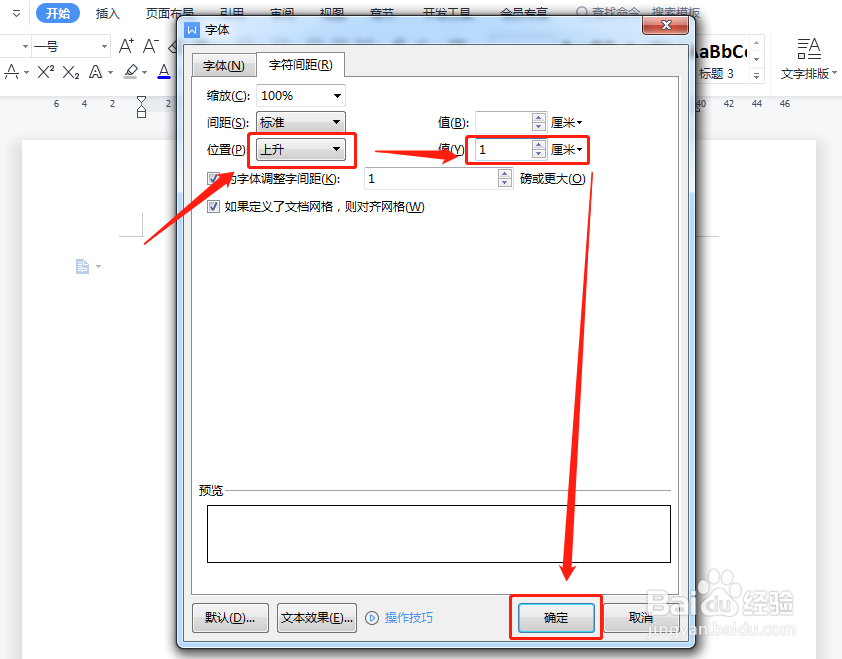
5、在文字前方或末尾输入一个空格;
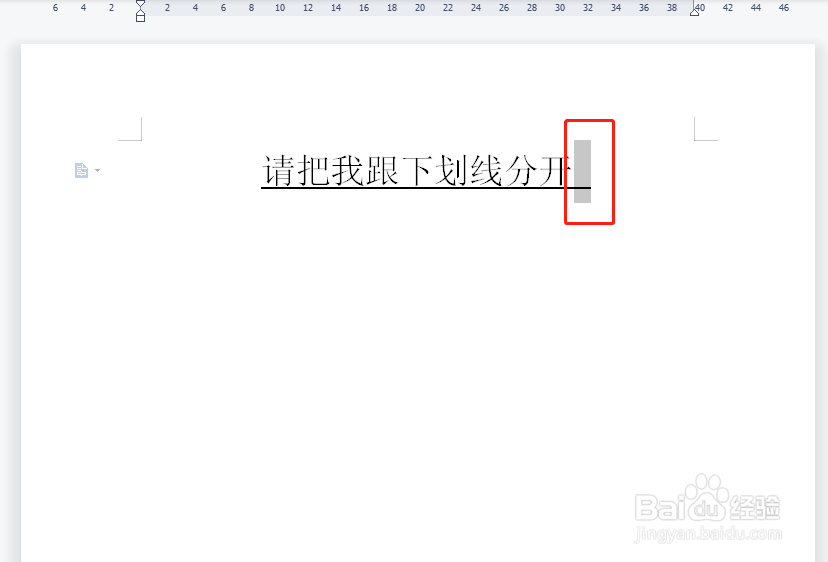
6、重复上面的第2~3步,然后在“字符间距”设置页面中将“位置”选项调整为“标准”,然后点击窗口下方的“确定”按钮;
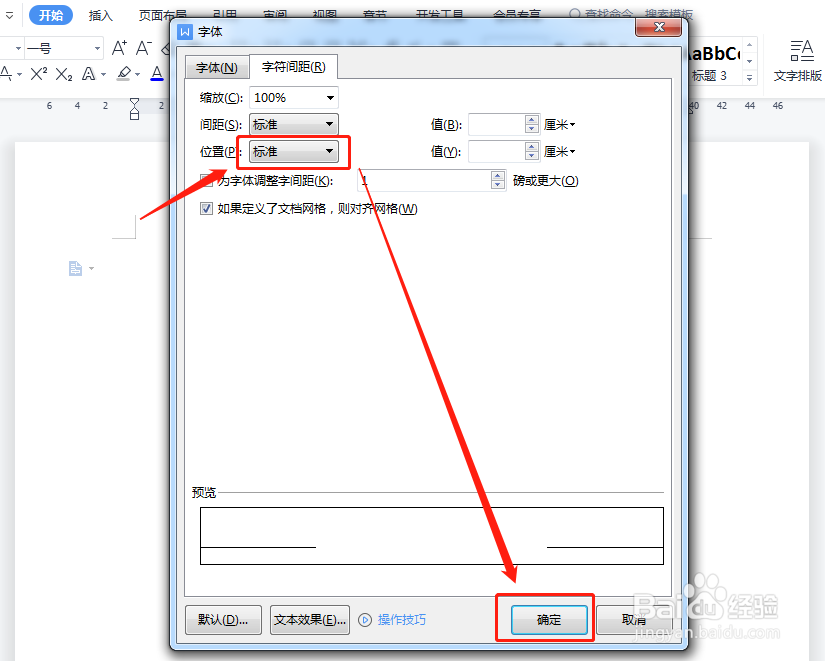
7、关闭字体设置窗口后回到文档,就可以看到:文字和下划线之间的间距已经按照之前的设置分开了。
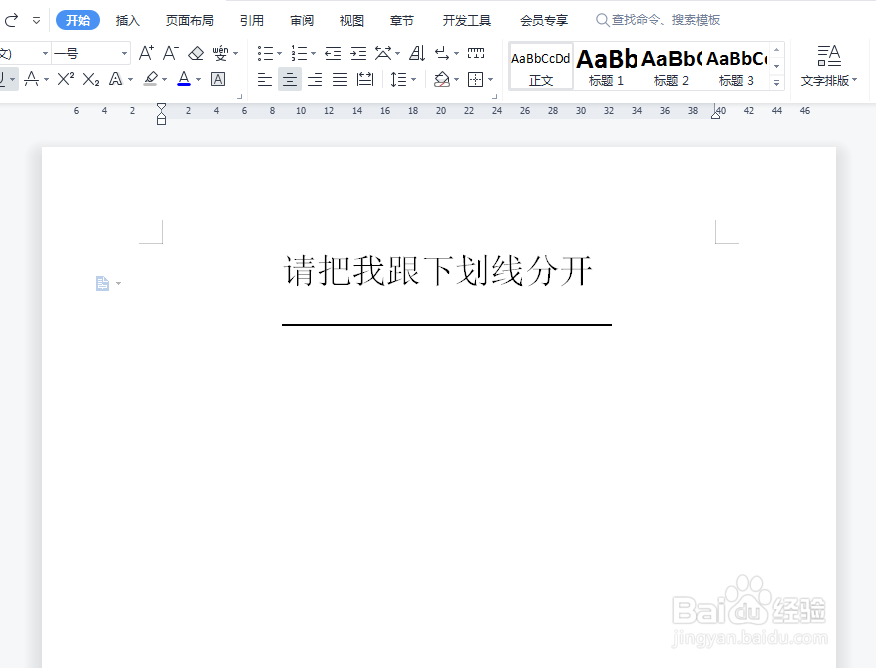
8、注意:设置完成后不可删除文字后面的空格,可将下划线修改为白色,隐藏该处下划线(具体操作可参考下图所示)。
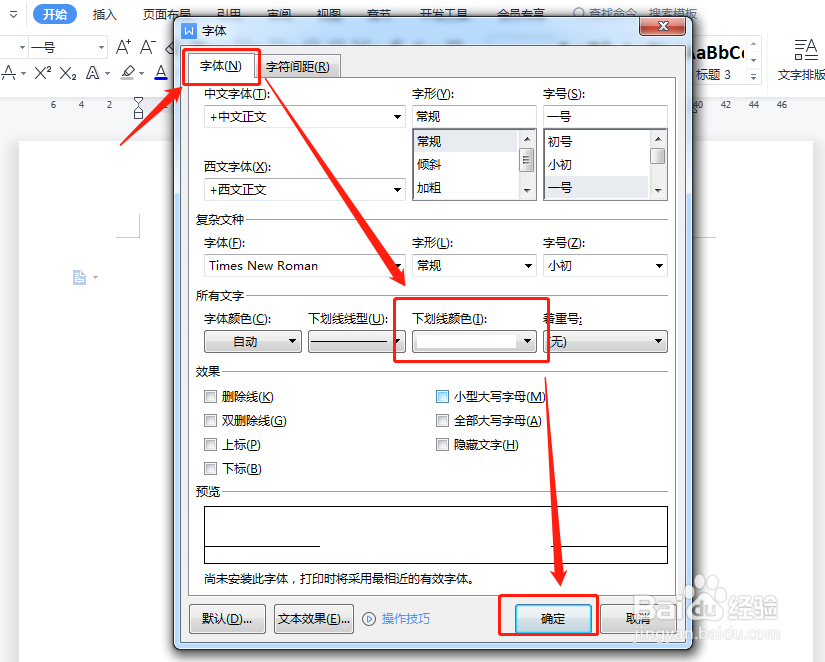
声明:本网站引用、摘录或转载内容仅供网站访问者交流或参考,不代表本站立场,如存在版权或非法内容,请联系站长删除,联系邮箱:site.kefu@qq.com。
阅读量:173
阅读量:188
阅读量:189
阅读量:156
阅读量:108